Установка Forge для Minecraft 1.12.2 позволит вам добавлять различные моды и дополнения к игре. В этой инструкции мы покажем вам, как установить Forge на версию Minecraft 1.12.2.
Шаг 1: Загрузка Forge
Скачайте установщик Forge с официального сайта, выбрав версию, совместимую с Minecraft 1.12.2.
Примечание: Для установки Forge необходим установленный Minecraft.
Шаг 2: Установка Forge
После загрузки установщика Forge найдите файл и запустите его. Выберите "Install Client" и нажмите "OK". Установка начнется.
Примечание: Убедитесь, что указали правильный путь к папке Minecraft.
Шаг 3: Проверка установки
Откройте лаунчер Minecraft после установки. Выберите версию Forge и нажмите "Play".
Теперь вы готовы использовать моды и дополнения для Minecraft 1.12.2 с Forge, расширяя возможности своего приключения.
Подготовка к установке forge для майнкрафт 1.12.2

Перед установкой forge для майнкрафт 1.12.2 нужно выполнить несколько шагов:
- Проверьте, что ваш компьютер соответствует минимальным требованиям для игры.
- Сделайте резервную копию важных файлов и сохранений игры.
- Установите последнюю версию Java Runtime Environment (JRE) с сайта Oracle.
После этого вы сможете установить forge для майнкрафт 1.12.2 и наслаждаться модификациями и новым контентом.
Загрузка и установка Minecraft Forge

Для установки Minecraft Forge нужно выполнить несколько шагов:
- Перейдите на сайт Minecraft Forge по адресу: https://files.minecraftforge.net/.
- Выберите версию Minecraft Forge на главной странице.
- Скачайте установщик для выбранной версии.
- Запустите скачанный установщик.
- Выберите путь установки и папку с игрой Minecraft.
- Нажмите "Install Client" и дождитесь завершения установки.
- Запустите лаунчер Minecraft и выберите "Forge" в версии.
Теперь можно играть в Minecraft с установленным Forge и использовать моды для этой платформы.
Выбор и загрузка модов для Minecraft 1.12.2

Если вы хотите установить Forge для Minecraft 1.12.2, вам стоит выбрать и загрузить моды для этой версии игры.
Как это сделать:
1. Поиск модов
Начните с поиска модов, которые вам интересны. Можно искать на официальном сайте Minecraft, форумах или специализированных ресурсах. Оцените рейтинг и отзывы других пользователей, чтобы выбрать качественные моды.
2. Загрузка модов
После выбора скачайте файлы модов на свой компьютер. Обычно они представлены в формате .jar или .zip. Убедитесь, что скачиваете моды для версии Minecraft 1.12.2, чтобы они совместимы с вашей игрой.
3. Распаковка модов
Если вы скачали мод в виде zip-архива, распакуйте его, щелкнув правой кнопкой мыши по файлу и выбрав "Извлечь файлы".
Переместите файлы мода в папку ".minecraft/mods". Для этого откройте папку .minecraft в папке Roaming вашего пользователя. Если её нет, создайте вручную. Потом переместите файлы мода в папку "mods".
Запустите Minecraft с установленными модами.
После перемещения всех модов в папку "mods" запустите Minecraft. В меню загрузки игры появится новая опция, показывающая все установленные моды. Выберите нужные моды и нажмите "Играть". Теперь наслаждайтесь игрой с новыми функциями, добавленными модами.
При выборе и загрузке модов для Minecraft 1.12.2 помните о совместимости с установленной версией игры. Убедитесь, что все моды совместимы с Minecraft 1.12.2 и не конфликтуют между собой.
Выберите и загрузите моды для Minecraft 1.12.2, чтобы сделать игру еще интереснее и разнообразнее. Играйте с умом и наслаждайтесь игрой в новом формате!
Проверка и запуск установленного Forge
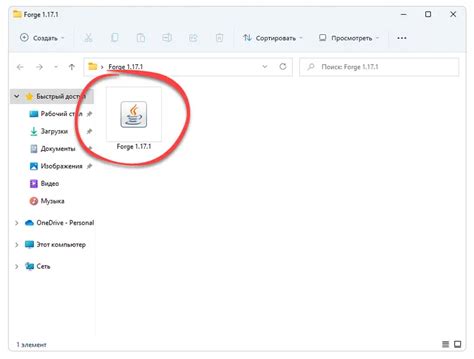
После успешной установки forge для Minecraft 1.12.2, вам следует проверить, работает ли он должным образом и запустить клиент игры с установленным модом.
1. Запустите лаунчер Minecraft.
2. В верхнем правом углу выберите профиль, который вы создали для установки forge.
3. Нажмите кнопку "Play" (Играть), чтобы запустить клиент игры.
4. При загрузке игры убедитесь, что внизу лаунчера отображается надпись "Forge" и версия игры, которую вы установили.
Примечание: Если при запуске игры возникла ошибка, убедитесь, что вы правильно установили forge и профиль в лаунчере указан для него.
Теперь вы готовы наслаждаться игрой в Minecraft с установленным forge и добавленными модификациями!
| - Поддерживает большое количество модов и дополнений | - Некоторые моды могут быть несовместимыми |
| - Разнообразные функции для улучшения игрового процесса | - Могут возникать проблемы совместимости с обновлениями Майнкрафта |
Установка Forge для Майнкрафт 1.12.2 - это отличный способ добавить новые возможности и контент к игре. Просто следуйте инструкциям, выберите подходящую версию Forge и наслаждайтесь разнообразными модификациями, доступными для вас.